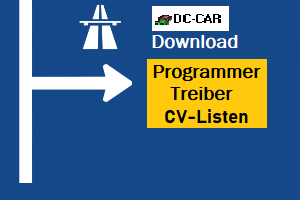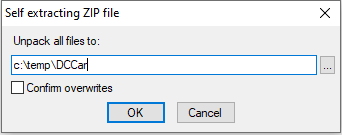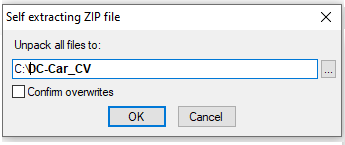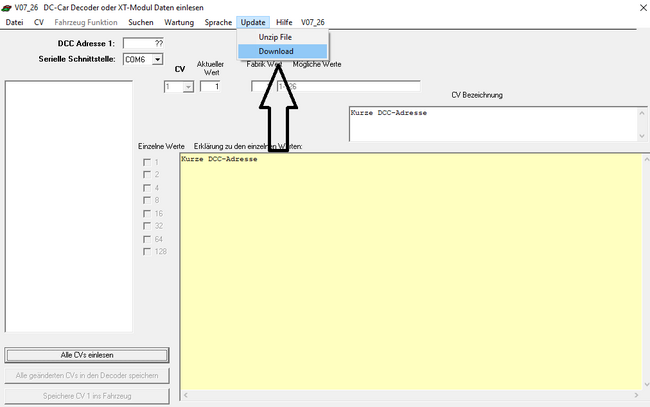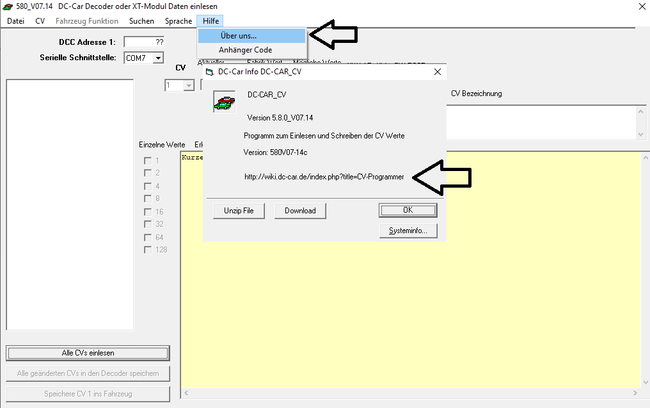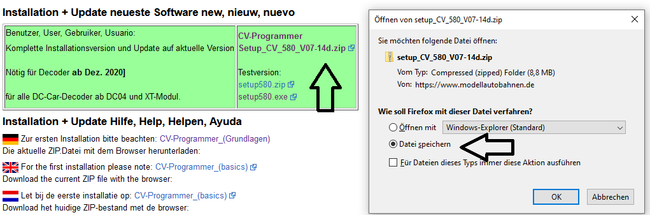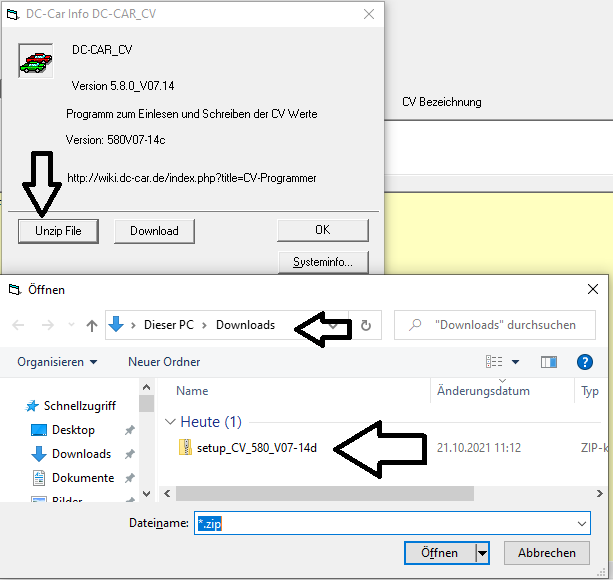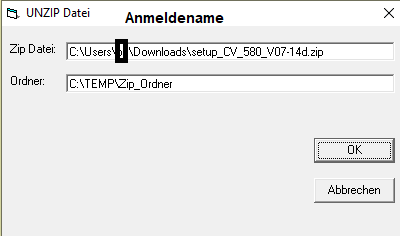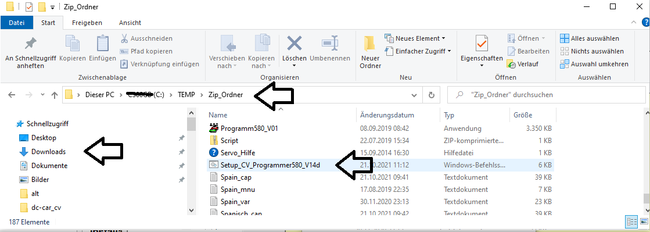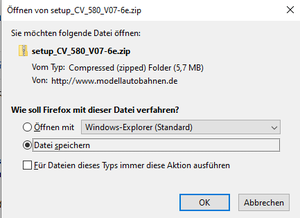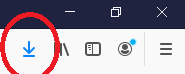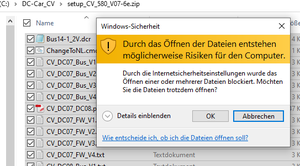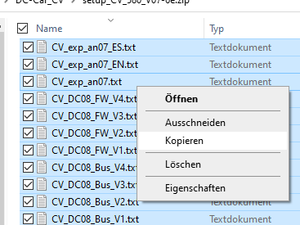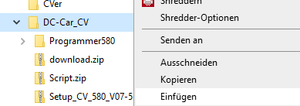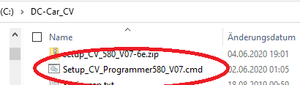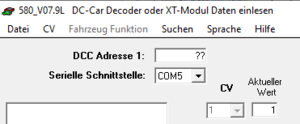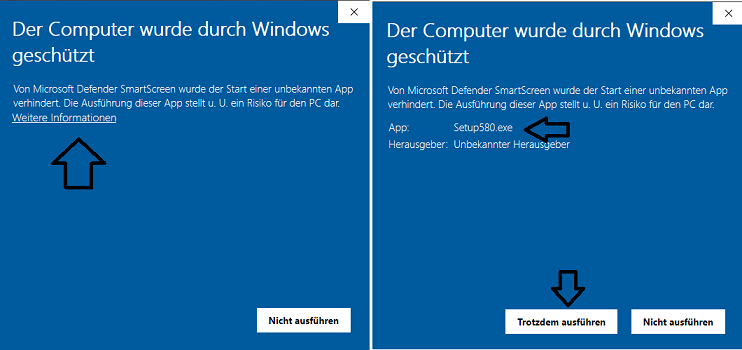|
|
| (167 dazwischenliegende Versionen von 3 Benutzern werden nicht angezeigt) |
| Zeile 1: |
Zeile 1: |
| − | [[Bild:CV-Prog.png|340px|thumb|right|fertiges Programmiergerät mit USB-A-Anschluss,<br>Einschalter, LED USB / LED Fahrzeug-Spannung, Taster, Programmierstecker 1x8 polig | + | <table width=600><tr><td> |
| − | <br>Adapter von 1x8 auf 2x4 als Zubehör bestellbar]]
| + | [[Datei:Intro22.png |right|link=Hauptseite]]<br> |
| − | =Programmiergerät für DC-Cars= | + | |
| − | Diese Seite als Download:
| + | ===Hardware=== |
| − | [[Datei:Adobe_PDF_file_icon.png|link=http://www.modellautobahnen.de/pdf/cv-programmer.pdf]]<br> | + | Geräte wie: [[CV-Programmer-Plus]] zu bestellen über die [https://www.modellautobahnen.de/Shop/index.html Shops] mit DC-Car-Artikeln. |
| − | <br><br><br> | + | |
| − | Mit dem Programmiergerät kann der Anwender die Einstelllungen CV´s verändern.<br>
| + | === Bei Neuinstallation erst den USB-Treiber für das benutzte Windows-Betriebssystem installieren=== |
| − | Damit wird der Decoder auf das Fahrzeug oder den Wünschen angepasst.<br>
| + | [http://www.modellautobahnen.de/download/treiber/winXP-10/original/CDM21228EXE.zip (2018) für Windows Win10/32Bit+64Bit als EXE]<br> |
| − | * Fahrverhalten (Geschwindigkeit, Beschleunigung abbremsen)
| + | [[:Kategorie:Download#USB-Treiber | USB-Treiber]] Hinweise dazu hier [[USB-Adapter]]<br> |
| − | * Ausgänge (es stehen einige Multifunktionsausgänge zur Verfügung.
| + | |
| − | Diese können im Bedarfsfall zugeordnet werden.
| + | === Update neueste Software new, nieuw, nuevo=== |
| − | * Automatiken (Busautomatik, Feuerwehrautomatik)
| + | <table border=1> |
| | + | <tr bgcolor="#99FF99"><td>Benutzer, User, Gebruiker, Usuario:<br> |
| | + | Komplette Installationsversion und Update auf aktuelle Version<br><br> |
| | + | Nötig für Decoder DC07/08 '''ab Dez. 2020]''' <br>und neue Funktionen ab 2023<br>geeignet für andere DC-Car-Decoder ab DC04 und XT-Modul. |
| | + | </td><td> |
| | + | [https://www.modellautobahnen.de/download/cv-programm/Setup_CV_580_V07_31a.zip '''''1. oder neue Installation''''' <br>CV-Programmer (Grundversion / Basicversion)<br>Setup_CV_580_V07_31a.zip]<br> |
| | <br> | | <br> |
| | <br> | | <br> |
| − | ==CV-Prog-Plus==
| |
| − | Die erweiterte Version mit Leitungstester ist unter der Bezeichung: '''[[CV-Prog-Plus]]''' erhältlich.
| |
| | <br> | | <br> |
| | <br> | | <br> |
| | + | <hr> |
| | + | Updates: '''C:\DC-Car_CV\Download.bat''' oder<br> |
| | + | [https://www.modellautobahnen.de/download/cv-programm/setup580.zip setup580.zip]<br> |
| | + | [https://www.modellautobahnen.de/download/cv-programm/setup580.exe setup580.exe]<br> |
| | <br> | | <br> |
| | + | [https://www.modellautobahnen.de/download/cv-programm/cachekill.zip cachekill.zip]<br> |
| | + | Bei Problemen hiermit den Speicher (Cache) bereinigen. |
| | + | </td><td> |
| | + | [[Datei:unzip1-exe.png]] |
| | + | c:\temp\DCCar |
| | + | setup_CV_580_V07..... |
| | + | <hr> |
| | + | [[Datei:unzip-exe.png]] |
| | + | c:\DC-Car_CV\setup580.exe |
| | + | </td> |
| | + | |
| | + | </tr> |
| | + | </table> |
| | + | Bei der neuen Version / at the new Version C:\DC-Car_CV\ Download.cmd<br> |
| | <br> | | <br> |
| | + | [[Datei:CV580-V7-26.png|650px]]<br> |
| | <br> | | <br> |
| − | ==Standartprogrammer==
| + | <hr> |
| − | '''CV-Programmer Hardware''' (Converter zum Auslesen und Verändern der CVs)
| + | |
| − | Der Decoder im Modell muss eine 8 polige Updatebuchse haben.<br>
| + | |
| − | <br><br>
| + | |
| − | [[Datei:Updatebuchse_8pol7.png|320px]]
| + | |
| − | [[Datei:Updatebuchse_4x2_dc08_2.jpg|330px]]
| + | |
| | <br> | | <br> |
| − | '''Schwarz, Rot, grau, Orange, Violett, Silber, Blau, Grün'''
| + | <hr> |
| | <br> | | <br> |
| − | Das trifft auf DC04, DC05, DC07 und DC08 zu.<br>
| + | <hr> |
| − | Der DC06 kann standartmäßig nicht programmiert werden, da man am Prozessor einen Draht an SerOut anlöten muss. (direkt am Chip)<br>
| + | Bei der alten Version / at the old version <br> |
| | <br> | | <br> |
| − | Das DC-Car-XT-Modul ist links mit der Updatebuchse ausgerüstet.<br>
| + | Ein KLick / one click (nach letztem Update/ after last Update) <br> |
| − | Die grundsätzliche Bedienung ist wie bei einem Fahrzeugdecoder<br>
| + | suche /search '''c:/DC-Car_CV/Download.bat''' |
| − | <br><br>
| + | |
| − | =Installation der CV-Programmer-Hardware=
| + | |
| | <br> | | <br> |
| − | == USB Treiber installieren ==
| |
| − | Nicht erforderlich bei "echtem" RS232 Anschluss im Rechner und einem CV-Programm mit RS232 Anschluss<br><br>
| |
| − | Der gelieferte CV-Programmer ist mit einem FDTI-Chip-Set ausgerüstet. Dafür müssen die richtigen '''[[Download#USB-Treiber | Treiber]]''' passend zum Betriebssystem installiert werden.<br>
| |
| − | In der DC-Car-WIKI unter [[Kategorie:Download#USB-Treiber|download]] auswählen: WIN XP – WIN 7, WIN 8 oder Win 10 <br>
| |
| − | Inzwischen gibt es eine setup für alle Windows - Betriebsysteme.<br>
| |
| − | Vor dem Einstecken des Gerätes dieses Setup ausführen.<br>
| |
| − | Nicht die Maschine selber im Internet danach suchen lassen!<br>
| |
| − | Nach dem herunterfahren und neu Einschalten, nicht durchstarten geht es weiter.<br>
| |
| − | In der Systemsteuerung kann der neue COM-Port nachgesehen und verändert werden.<br>
| |
| − | Der COM-Port darf nicht höher als 16 sein.<br>
| |
| − | Nach mehrfacher Installation werden Com-Ports als belegt gemeldet. Sie können versuchen diese trotzdem zu überschreiben, um einen Port unter 16 zu benutzen. Durch mehrfaches umstellen auf eine andere Portnummer werden fälschlich belegt Ports wieder frei gemeldet. <br>
| |
| − | <br>
| |
| − | <br>
| |
| − | <br>
| |
| − | =Installation der CV-Programmer-Software=
| |
| − | == CV Programmer Software einrichten ==
| |
| − | Aus der DC-CAR WIKI unter '''[[Download]]''' immer die neueste Datei z.B. [[Download |DC-CAR_CV_578L]] oder neuer herunterladen. <br>
| |
| − | Zur ersten Installation ist das vollständige '''Setup''' notwendig. Für ein Update reicht das Austauschen der Dateien. siehe [[Testversion]]<br>
| |
| − | <br>
| |
| − | Das USB-Kabel einstecken und mit der '''Suchen''' den möglichen COM-Port kontrollieren.<br>
| |
| − | Dieser muss zwischen COM1 und COM 16 liegen.<br>
| |
| − | Eventuell mit der Systemsteuerung/Gerätemanager den COM-Port von FTDI (Hersteller) feststellen und merken. <br>
| |
| − | '''!!!Bitte unbedingt beachten!!!''' Das Programm funktioniert nur mit angeschlossenem Decoder.<br>
| |
| − | ===Download===
| |
| − | aktuelle Version: '''[[:Kategorie:Download]]''' <br>
| |
| − | Bitte zuerst die gespeicherten Einstellungen sichern. (CV-Listen)<br>
| |
| − | Dann alte Version deinstallieren, um die neue Version fehlerfrei installieren zu können.<br>
| |
| − | ===Anschluss des Decoders===
| |
| − | '''Wichtig, der Anschluss der Updatebuchse am Fahrzeug:''' <br>
| |
| − | PIN 1 Minus(schwarz)<br>
| |
| − | PIN 2 + 4 Volt(rot) <br>
| |
| − | (PIN 6 Reset (silber) für [[CV-Prog-Plus]])<br>
| |
| − | PIN 7 Seriell Ausgang (blau)<br>
| |
| − | PIN 8 Seriell Eingang(grün)<br>
| |
| − | [[Anschlussschema DC04/DC05/DC07 kleine 8polige Updatebuchse| DC04/DC05/DC07 kleine Updatebuchse]] [[Anschlussschema_DC08_kleine_8polige_Updatebuchse|DC08 kleine Updatebuchse]]<br>
| |
| − | [[Anschlussschema DC04/DC05/DC07 große 8polige Updatebuchse | DC04/DC05/DC07 große Updatebuchse]] [[Anschlussschema_DC08_große_8polige_Updatebuchse | DC08 große Updatebuchse]]<br>
| |
| − | <br>
| |
| − | '''Sonderfall:'''<br>
| |
| − | Wenn die IR-Rückmelder benutzt werden sollen (2 IR-LED in Reihe) werden die am Decoder seriell Ausgang angeschlossen.<br>
| |
| − | Die Leitungen von der Updatebuchse und vom Anhänger sollten dann vor dem Widerstand innen an der Platine angelötet werden.<br>
| |
| − | Der Rückmeldeanschluss MF5 (für [[DC-Car-XT]])ist damit nicht gemeint.<br>
| |
| − | <br>
| |
| − | ==Bedienungsanleitung==
| |
| − | '''ACHTUNG: Wenn ein [[Fernempfänger]] am Decoder angeschlossen ist, darf dieser während der gesamten Prozedur kein Signal von einem DCC-Booster oder PC-Sender bekommen, da es sonst zu Kommunikationsproblemen bzw. Fehlfunktion kommt!'''<br>
| |
| − | Dazu kann man den Empfänger abdecken mit Pappe oder Kunststoff.<br>
| |
| − | (Mit einem Alublech soll es Probleme geben.)<br>
| |
| − | <br>
| |
| − | 1.) Ausgeschaltetes Fahrzeug an die Updatebuchse anschließen (Fhzg. braucht nicht eingeschaltet zu werden, Stom wird übere USB bezogen).<br>
| |
| − | 2.) Am Programmer im ausgeschalteten Zustand den Taster drücken, diesen halten und nun den Schiebeschalter am Programmer Einschalten (Taster noch immer gedrückt halten.<br>
| |
| − | 3.) Wenn die Scheinwerfer blinken, den Taster loslassen.<br>
| |
| − | Die Scheinwerfer blinken weiter und der Decoder ist im CV-Programmiermodus.<br>
| |
| − | <br>
| |
| − | Zuerst müssen die CV´s aus dem Decoder ausgelesen werden.<br>
| |
| − | Hierzu muss unten betätigt werden: <br>
| |
| − | '''Alle CV´s vom Decoder einlesen'''<br>
| |
| − | <br>
| |
| − | Damit stellt sich das Programm selbstständig auf den Decoder-Typ und die Firmware Version ein.<br>
| |
| − | <br>
| |
| − | Nun kann eine CV ausgewählt werden. Nach dem Anklicken erscheint rechts die Erklärung dazu.<br>
| |
| − | <br>
| |
| − | Oben erscheinen die '''CV''' im Fenster. Daneben ist der '''aktuelle Wert''' angezeigt.<br>
| |
| − | Dieser kann durch eintippen oder durch klicken der '''einzelnen Werte''' zusammengestellt werden.<br>
| |
| − | Der neue Wert wird farbig hinterlegt. Dann muss dieser oben bestätigt werden.<br>
| |
| − | Zum Übertragen auf den Decoder ist unten der Knopf zu betätigen:<br>
| |
| − | '''CV xx ins Fahrzeug speichern'''<br>
| |
| − | <br>
| |
| − | Die Liste wird danach neu vom Fahrzeug eingelesen.<br>
| |
| − | Um Bedienfehler zu vermeiden, das Programm für die Einstellung eines weiteren Fahrzeugs neu starten.<br>
| |
| | | | |
| − | ===CV-Liste===
| + | [[Datei:Inst-CV-Prog1.png|650px]]<br><br> |
| − | Um die passende CV schneller zu finden, ist die '''[[:Kategorie:Download#CV-Listen_DC07_und_DC08 |CV-Liste]]''' hilfreich.<br>
| + | [[Datei:Inst-CV-Prog2.png|650px]]<br><br> |
| − | Darin sind alle Verstellmöglichkeiten zusammengefasst.<br>
| + | [[Datei:Inst-CV-Prog3.png|650px]]<br><br> |
| − | <br> | + | [[Datei:Inst-CV-Prog4.png|650px]]<br><br> |
| − | Mit der '''Suche''' in der WIKI kann der Begriff / CV gesucht und die Erklärung dazu gefunden werden.<br>
| + | [[Datei:Inst-CV-Prog5.png|650px]]<br><br> |
| − | Einzelne Beispiele sind auch hier erläutert: '''[[:Kategorie:CV-Liste]]'''<br>
| + | |
| | | | |
| − | ===Download=== | + | ===Neue Installation + Update Hilfe, Help, Helpen, Ayuda=== |
| − | Download von '''[[:Kategorie:Download#Programmer|Programmer]]''', '''[[:Kategorie:Download#Treiber|Treiber]]''' und '''[[:Kategorie:Download#CV-Listen_DC07_und_DC08|CV-Liste]]''' Komplette CV-Listen als PDF zum Ausdrucken. <br>
| + | [[Datei:deutschland.png]] Zur ersten Installation bitte beachten: [[CV-Programmer_(Grundlagen)]] <br> |
| | + | Die aktuelle ZIP.Datei mit dem Browser herunterladen: <br> |
| | | | |
| − | ==Probleme mit alten Decodern==
| + | [[Datei:Gb.png]] For the first installation please note: [http://dc-car.de/wiki_en/index.php?title=CV-Programmer CV-Programmer_(basics)]<br> |
| − | siehe auch hier: '''[[CV-Programmer-Fehler]]'''
| + | Download the current ZIP file with the browser: <br> |
| | | | |
| − | <hr> | + | [[Datei:niederland.png]] Let bij de eerste installatie op: [http://dc-car.de/wiki_nl/index.php?title=CV-Programmer CV-Programmer_(basics)]<br> |
| − | <hr> | + | Download het huidige ZIP-bestand met de browser: <br> |
| | + | |
| | + | [[Datei:spanien.png]] Para la primera instalación, tenga en cuenta: [http://dc-car.de/wiki_en/index.php?title=CV-Programmer CV-Programmer_ (básico)]<br> |
| | + | Descargue el archivo ZIP actual con el navegador: <br> |
| | + | |
| | + | ==== Anleitungen Fiefox, Edge, Chrome ==== |
| | + | |
| | + | [[Datei:Adobe PDF file icon.png|link=https://modellautobahnen.de/pdf/download-edge.pdf]] [https://modellautobahnen.de/pdf/download-edge.pdf download-edge.pdf] |
| | + | [[Datei:Adobe PDF file icon.png|link=https://modellautobahnen.de/pdf/download-firefox.pdf]] [https://modellautobahnen.de/pdf/download-firefox.pdf download-firefox.pdf] |
| | + | [[Datei:Adobe PDF file icon.png|link=https://modellautobahnen.de/pdf/download-crome.pdf]] [https://modellautobahnen.de/pdf/download-crome.pdf download-crome.pdf] |
| | + | |
| | + | z.B. mit Firefox<br> |
| | + | <table> |
| | + | <tr><td valign=top > [[Datei:Download-1.png|300px]] </td> |
| | + | <td valign=top > Die Datei speichern unter:<br><br> [[Datei:Download-2.png|300px]]</td></tr> |
| | + | |
| | + | <tr><td> <br><br> </td><td> </td></tr> |
| | + | |
| | + | <tr><td valign=top > rechts oben den Pfeil anklicken<br><br>[[Datei:Download-3.png|300px]] </td> |
| | + | <td valign=top >Dann mit der rechten Maustaste auf die Datei klicken<br> <br>[[Datei:Download-4.png|300px]] </td></tr> |
| | + | |
| | + | <tr><td> <br><br></td><td> </td></tr> |
| | + | |
| | + | <tr><td valign=top> Oben mit dem Kästchen alle Dateien markieren<br>und mit der rechten Maustaste<br>Kopieren auswählen.<br><br>[[Datei:Download-5.png|300px]] </td> |
| | + | <td valign=top> Auf der Festplatte c: den Ordner <br> C:\DC-Car_CV suchen und markieren.<br> Mit der rechte Maustaste einfügen auswählen <br>[[Datei:Download-6.png|300px]] </td></tr> |
| | + | |
| | + | <tr><td> <br><br> </td><td> </td></tr> |
| | + | |
| | + | <tr><td valign=top> In dem Ordner c:\DC-Car_CV die Datei auswählen und anklicken <br><br>[[Datei:Download-7.png|300px]]</td> |
| | + | <td valign=top> Nachdem das Update durchgelaufen ist <br>startet der CV-Programmer mit der neuen Version<br><br>[[Datei:Download-8.png|300px]] </td></tr> |
| | + | </table> |
| | | | |
| | <br> | | <br> |
| − | Es ist bei älteren Fahrzeugdecodern nicht möglich die Geschwindigikeit direkt einzustellen.<br>
| + | ==Probleme== |
| − | '''CV2 Mindestgeschwindigkeit'''<br>
| + | Bei Problemen schauen Sie hier: <br> |
| − | '''CV5 Höchstgeschwindigkeit'''<br>
| + | [[Datei:Win-Virentest.png]]<br> |
| − | <br>
| + | |
| − | Trotzdem ist ab Mai 2011 die CV2 und CV5 einstellbar.<br>
| + | |
| − | Siehe Fahrstufeneinstellung bei [[CV-Programmer-Bedienung]].
| + | |
| − | <br>
| + | |
| − | Durch '''Datei speichern''' sind die Wert unter '''eigenem Namen''' zu sichern.<br>
| + | |
| − | z.B. als Adresse 38.dcr oder Namen feuerwehr.dcr<br>
| + | |
| − | <br>
| + | |
| − | Die können bei Bedarf wieder geladen werden.<br>
| + | |
| − | '''Aktuelle Liste in den Decoder speichern.''' überträgt die veränderten Werte in den Decoder.<br>
| + | |
| | <br> | | <br> |
| − | Bitte Beachten:<br>
| |
| − | Alte gespeicherte Daten nicht einfach auf einen neueren Decodertyp übertragen!<br>
| |
| − | Es fehlen sonst ein paar wichtige Werte und es wird ein Fehlverhalten hervorrufen. <br>
| |
| − | <br>
| |
| − | In der neuen Software ist dafür ein Vergleichsprogramm vorhanden.<br>
| |
| − | So kann man die Unterschiede ermitteln und die relevanten Werte notiern bzw. ausdrucken.
| |
| − | <br>
| |
| − | Nach dem Auslesen sind in den letzten Zeilen Datum und Serienummern zu finden.<br>
| |
| − | Ab 578C sind diese Daten sofort oben zu sehen.<br>
| |
| − | Diese Daten brauchen wir für den Service.
| |
| | | | |
| | + | oder weitere Probleme [[CV-Programmer_(Grundlagen)]] |
| | <br> | | <br> |
| − | ===Fahrstufeneinstellung===
| |
| − | siehe [[CV-Programmer-Bedienung]]
| |
| | <hr> | | <hr> |
| | + | <hr> |
| | + | [[Datei:Warenkorb.png|link=Kategorie:Bezugsquellen]] [[:Kategorie:Bezugsquellen | Bezugsquellen Händler Shops Wo kann ich kaufen]] |
| | + | <hr> |
| | + | |
| | | | |
| − | [[Kategorie:Fehler]]
| + | </td></tr></table> |
| − | [[Kategorie:DC-Car-System]] | + | [[Kategorie:DC-Car-System]] |
| − | [[Kategorie:Download]]
| + | |
| | [[Kategorie:Update]] | | [[Kategorie:Update]] |
| − | [[Kategorie:Versionen]] | + | [[Kategorie:Download]] |
| − | [[Kategorie:CV-Programmierung]] | + | [[Kategorie:CV-Programmer]] |
| | + | [[Kategorie:Programmer]] |
| | [[Kategorie:CV-Liste]] | | [[Kategorie:CV-Liste]] |
| − | [[Kategorie:Win10]]
| |